Uso de Tabelas em Dashboards
As tabelas em dashboards fornecem uma exibição de lista dos dados que mostra vários valores de um formulário ou de uma grade. Você pode incorporar minigráficos a cada linha da tabela, denominada Gráficos de Interesse, que plotam dados de coluna. As tabelas também são pesquisáveis. Note que os símbolos ou códigos de moeda são exibidos em tabelas para aplicativos de várias moedas.
Exemplo de Dashboard com Tabelas Simples
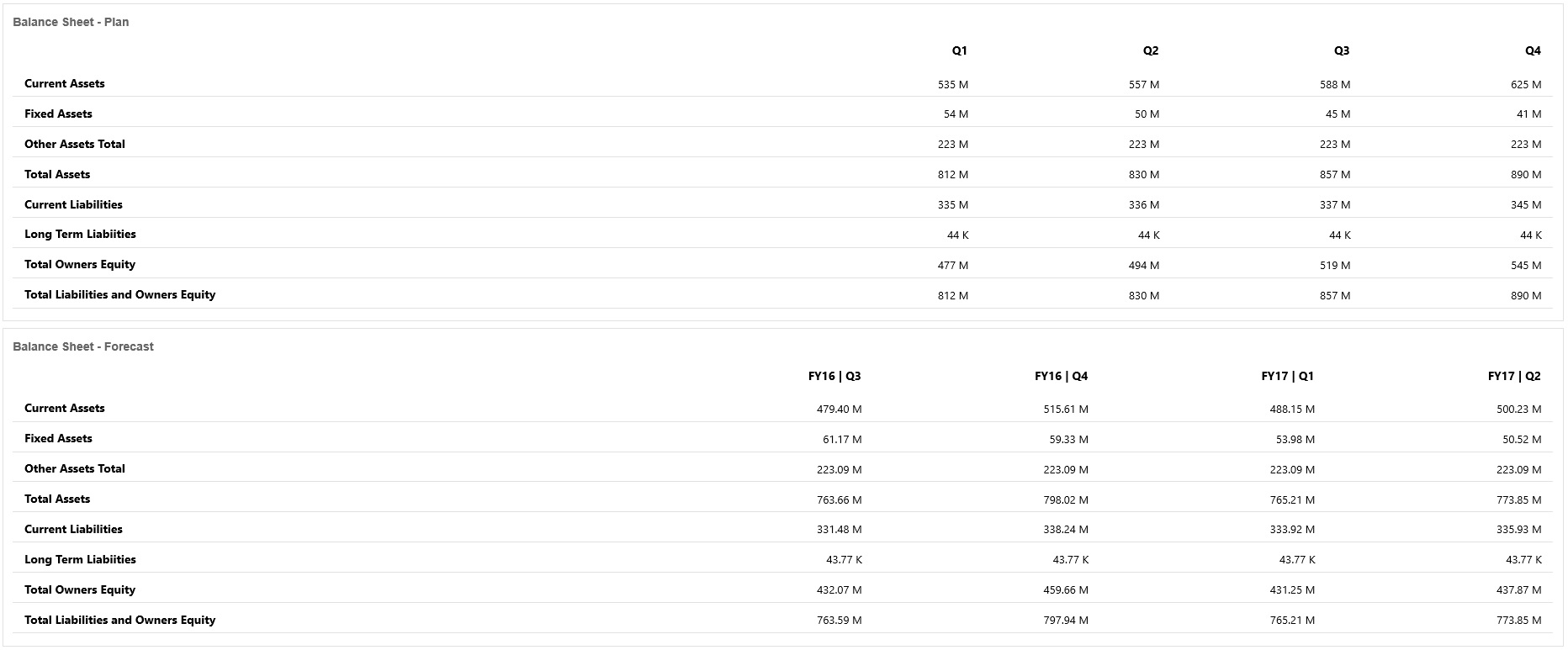
Exemplo de Dashboard com uma Tabela com um Gráfico de Interesse
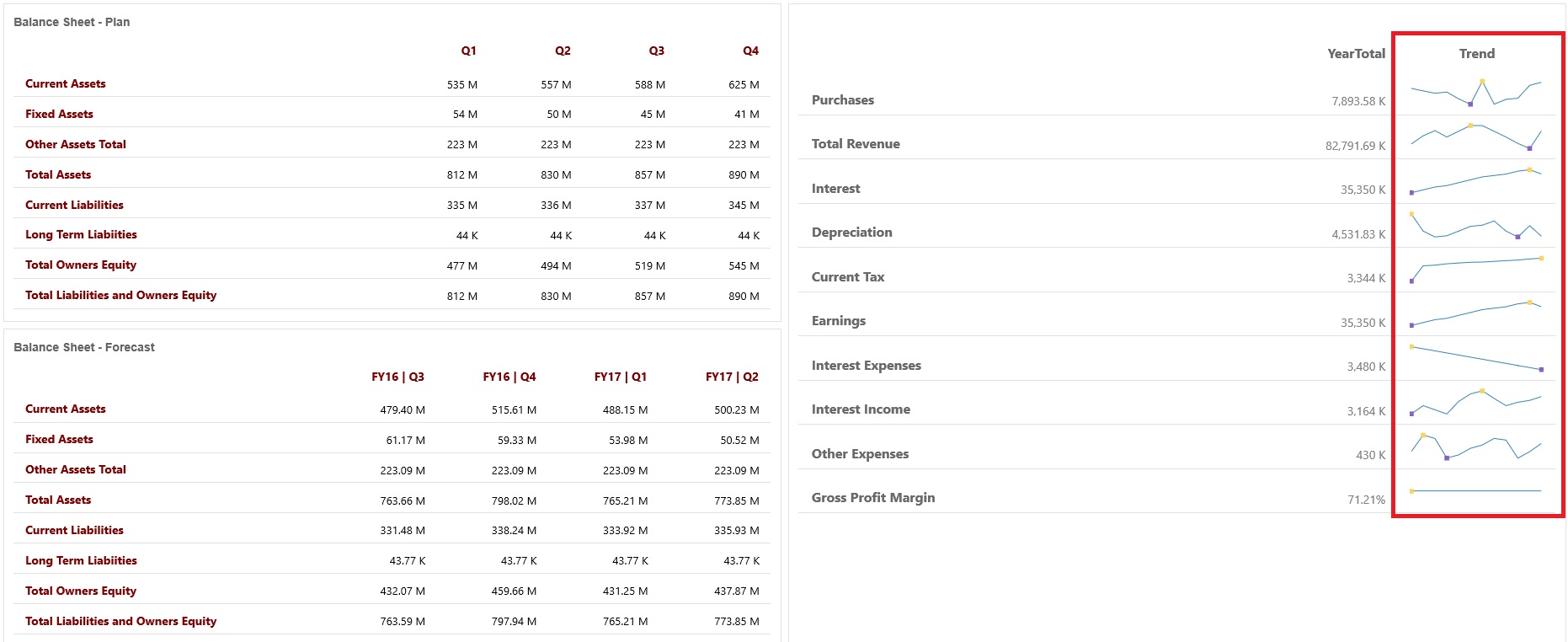
Os designers de dashboard podem definir estas propriedades da tabela:
Tabela 14-11 Propriedades da Tabela
| Definição | Descrição |
|---|---|
|
Escala de Valor |
Útil especialmente para números grandes, você pode ajustar a escala de como um valor será exibido. Por exemplo, se o valor do bloco for 1.689.000 e você selecionar K - Milhares como opção de escala, o tabela exibirá o valor como 1689K. Suas opções de escala:
|
|
Divisor de Linhas |
Escolha Mostrar ou Ocultar. |
|
Fonte |
Especifique as opções de cor e tamanho para cabeçalhos e dados. |
|
Gráfico de Interesse |
|
Vídeos
| Sua Meta | Assista a Este Vídeo |
|---|---|
|
Veja como criar um dashboard com vários componentes no Designer do Dashboard 2.0. Você cria um dashboard com uma tabela, uma tabela com um gráfico de interesse e um gráfico de bloco. |